Hỗ trợ tư vấn
Tư vấn - Giải đáp - Hỗ trợ đặt tài liệu
Mua gói Pro để tải file trên Download.vn và trải nghiệm website không quảng cáo
Tìm hiểu thêm » Hỗ trợ qua ZaloKhông phải ai cũng thích chia sẻ nhạc yêu thích với người khác. Nếu muốn có chế độ nghe riêng tư trên Spotify, bạn nên ẩn hoạt động Listening Activity trên Spotify.
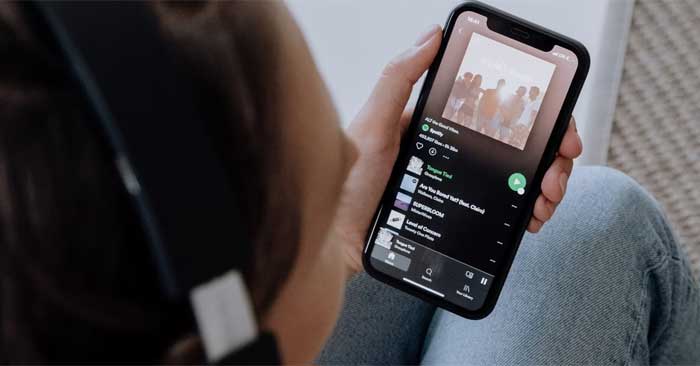
Spotify cung cấp các tính năng tương tác xã hội khác nhau như chia sẻ nhạc với bạn bè, kết hợp sở thích âm nhạc vào một danh sách bằng Blend, phát nhạc cùng nhau bằng các phiên từ xa và nhiều hơn thế nữa. Những tính năng này tốt nhưng không phải ai cũng muốn bạn bè thấy nội dung họ đang nghe trên Spotify.
Bạn có hai cách để ẩn hoạt động nghe nhạc trên Spotify. Bạn có thể tắt chia sẻ Spotify Listening Activity hoặc bật chế độ nghe riêng tư của Spotify. Dưới đây là cách ẩn hoạt động nghe trên Spotify cho mobile và desktop.
Hoạt động nghe nhạc là một phần của tính năng xã hội - Friend Activity trên Spotify. Nó cho phép người dùng thấy bài hát bạn bè đang nghe và ngược lại. Về bản chất, tính năng này giúp bạn khám phá bài hát có thể đã bỏ qua do thuật toán của Spotify không cho rằng bạn sẽ thích chúng.
Listening Activity khác Private Session. Bạn dễ dàng nhận ra sự khác biệt lớn giữa việc tắt hoạt động nghe và phát ở chế độ riêng tư trên Spotify.
Spotify cho biết chạy chế độ riêng tư ẩn hoạt động nghe nhạc của bạn khỏi bạn bè và một số thuật toán gợi ý. Điều đó có nghĩa Spotify sẽ không thể dùng bài hát bạn phát ở chế độ riêng tư để đề xuất nhạc. Nó giống như chế độ ẩn danh của trình duyệt.
Mặt khác, khi tắt Listening Activity, Spotify sẽ chỉ ẩn nhạc bạn nghe khỏi bạn bè. Tuy nhiên, nó sẽ chọn nhạc đó và dùng nó để đề xuất bài hát trong Made For You.
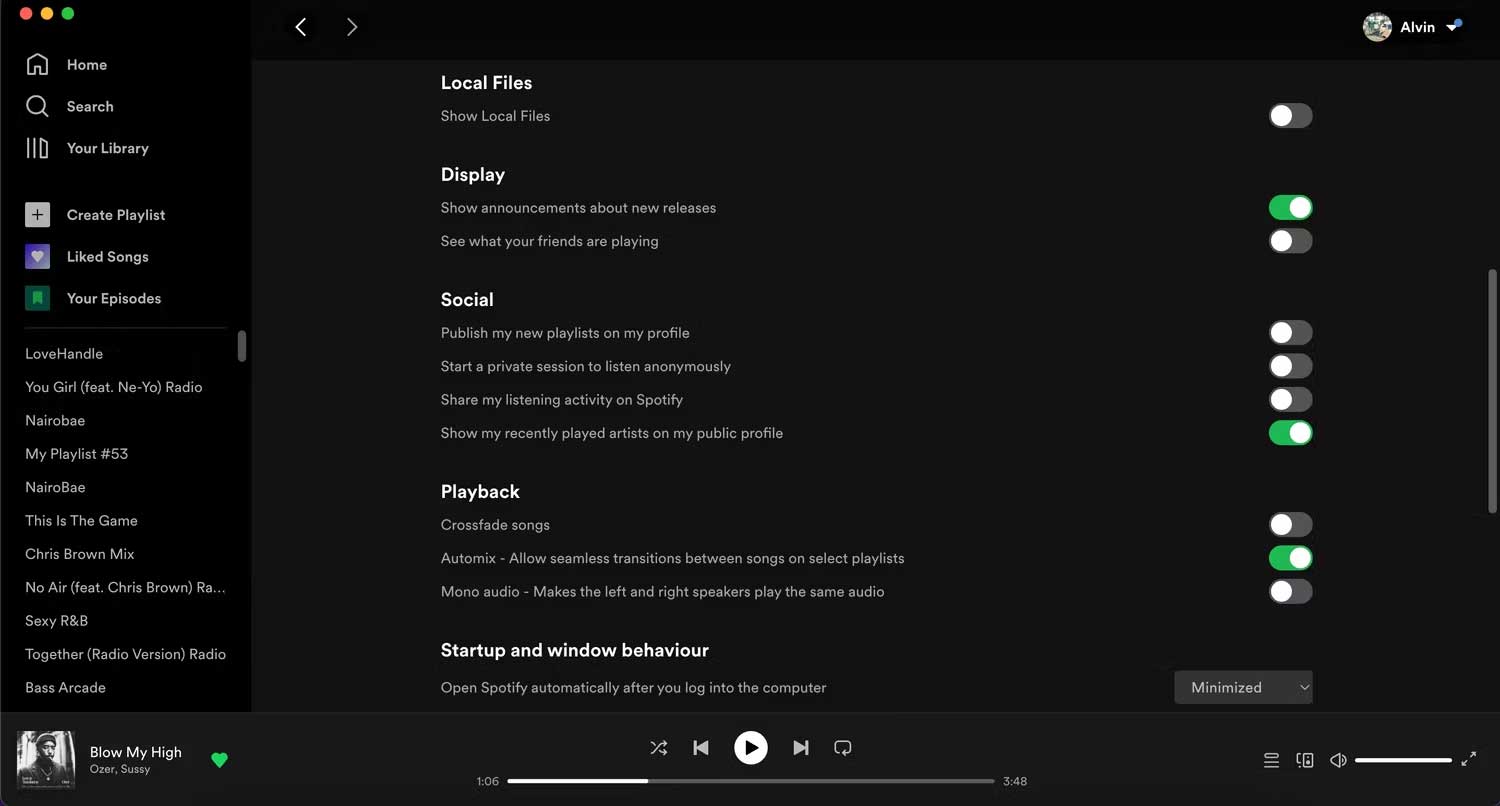
Ngoài ra, nếu muốn giữ tài khoản Spotify riêng tư hơn, tắt Show my recently played artists on my public profile và Publish my new playlists on my profile. Nhớ rằng, lựa chọn thứ hai cho phép bạn ẩn danh sách phát mới trên tài khoản, nó không bật danh sách phát ở chế độ riêng tư theo mặc định.
Trên Android và iOS, làm theo các bước sau để tắt hoạt động nghe:
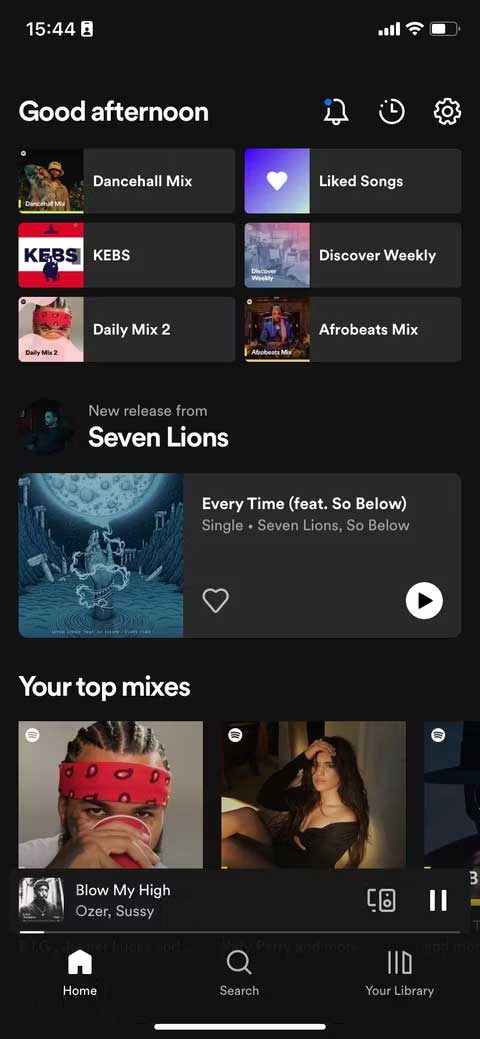
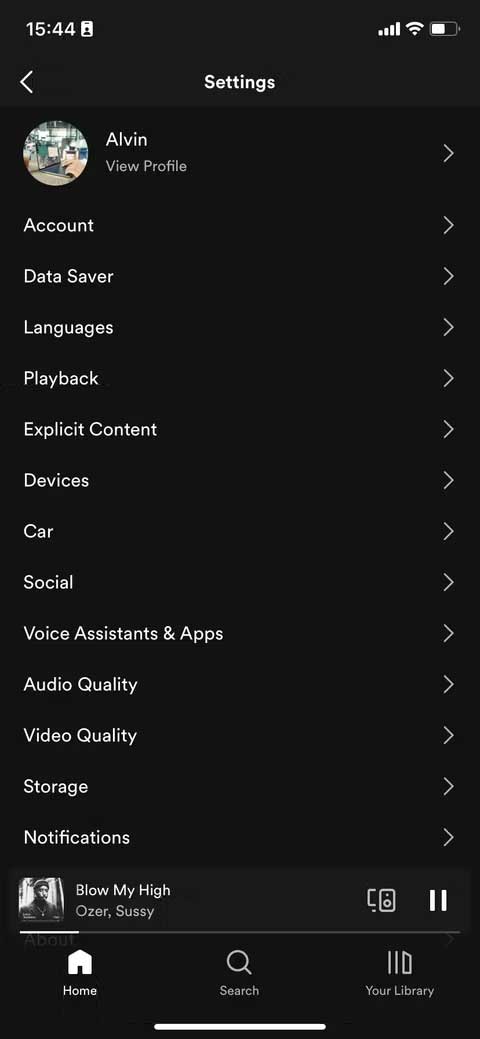
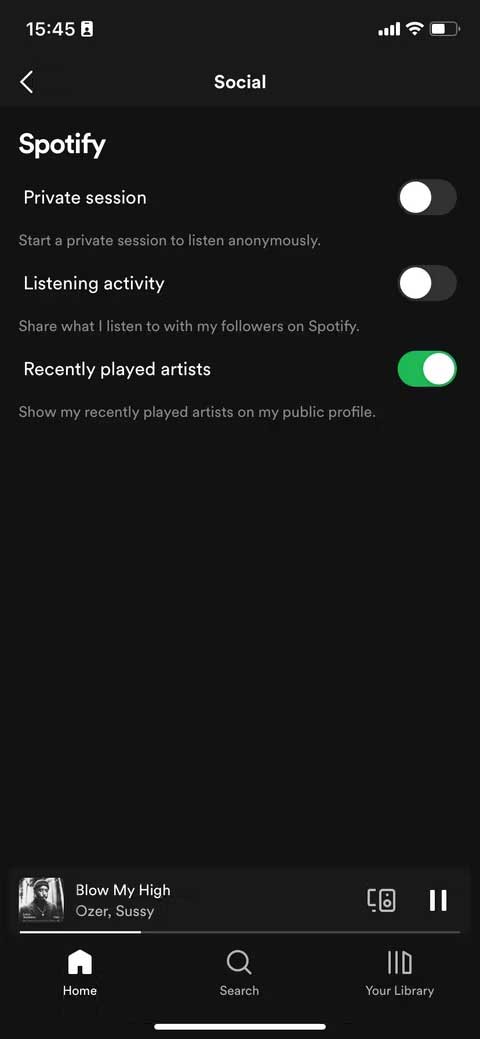
Nếu đang phát nhạc trên một thiết bị khác và truy cập lựa chọn cài đặt Social ở thiết bị mobile, nó sẽ hiển thị dưới dạng không có sẵn. Trong trường hợp đó, bạn phải thay đổi thiết bị mobile làm nguồn chính để mở khóa cài đặt Social cùng một số tính năng khác.
Để đặt thiết bị mobile làm nguồn chính, chạm trình phát ở phía dưới cùng và chọn menu Device options ở bên phải phía trên cùng (iOS) hoặc bên trái phía dưới cùng (Android). Ở menu pop-up, chạm thiết bị mobile hiện tại của bạn trong Select a device. Sau khi làm việc này, giờ bạn có thể truy cập các tính năng Social trên thiết bị đó.
Trên đây là cách ẩn hoạt động nghe hay bật chế độ nghe riêng tư trên Spotify. Hi vọng bài viết hữu ích với các bạn.
Theo Nghị định 147/2024/ND-CP, bạn cần xác thực tài khoản trước khi sử dụng tính năng này. Chúng tôi sẽ gửi mã xác thực qua SMS hoặc Zalo tới số điện thoại mà bạn nhập dưới đây: